- Easeusについて
- 会社情報
- ダウンロードセンター
- お問い合わせ
EaseUS RecExperts
画面上の内容なら、なんでも録画可能な使いやすいスクリーンレコーダー
- キャプチャーの範囲を自分で自由に選択可能
- ディスクプレイ、ウェブカム及び音声を同時に、または別々で記録可能
- オンライン会議、ストリーミング動画/音楽など、1クリックで録画可能

概要:
Audacityを使用しても安全かどうか疑問に思っていますか?この記事ではその質問に答え、Audacityソフトウェアの様々な側面を探求します。また、Audacityのより良い代替品についても話し合います。
主要な質問への回答:
❓ - Audacityは安全ですか?
👨🏼🔬 - 簡単な答えは、はい、Audacityは安全に使用でき、PCに問題を引き起こすことはありません。無許可のデータ収集を行うことも、個人データを使用することもありません。法執行機関によって設定された範囲内で運用されています。38言語に対応していることから、世界中のすべての地域で使用することが許可されています。
📜 Audacityのセキュリティ、信頼性、セットアッププロセス、パフォーマンスなど、より詳細な情報を読み進めてください。
Audacityについては、オーディオエディタに関する会話でよく耳にするかもしれません。多くの一般ユーザーや専門家が、オーディオを編集したり、クリップを向上させるためにそのエフェクトを使用しています。このフリーウェアは約23年前に発表され、多くのPCユーザーにとって主要なオーディオエディタとなっています。
そのため、Audacityはその後、MacOSやLinuxでも利用可能になりました。多くの人々がAudacityの安全性を知りたがっているのはそのためです。このソフトウェアが無料で使用できる背後に隠された理由はあるのでしょうか?多くのユーザーは無料であるために詐欺ではないかと思うかもしれません。
今日はその質問やその他の質問に答えます。Audacityが安全かどうかについて包括的な答えを提供するために、Audacityをプレビューしてレビューします。それでは始めましょう。
Audacityはフリーウェアであり、オープンソースのデジタルオーディオ録音&編集ソフトウェアです。つまり、このソフトウェアを使って提供される全ての機能でオーディオを録音・編集するために支払いをする必要はありません。Audacityで最初に言及すべきことはUIデザインです。
Audacityの開発者は長年にわたってデザインに大きな変更は加えていませんが、機能性の面では多くの改善を行っています。
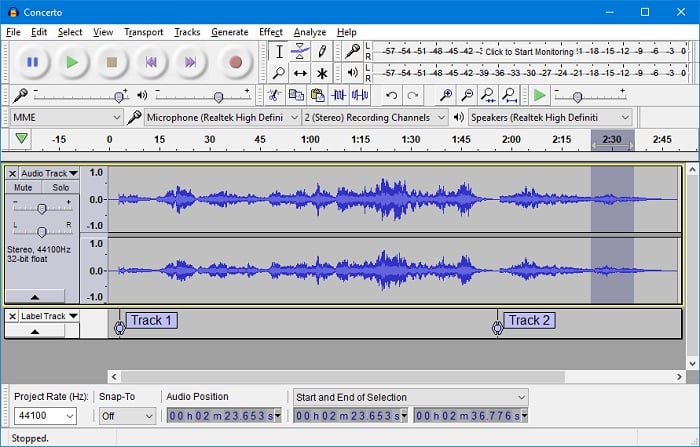
このオープンソースツールの特徴的な部分は、波形エディタかもしれません。青い波がオーディオクリップのピークと底を示します。その後、ユーザーは下部のオーディオ時間を変更することでミリ秒単位でオーディオを編集できます。
Audacityは多くのソフトウェアの古いバージョンのように見えるかもしれませんが、このオーディオエディタは常にこのような見た目でした。したがって、ビジュアルに焦点を当てるのではなく、常にシンプルさを優先しています。そのため、このオーディオ編集ソフトウェアは長年にわたり多くのビジュアル上の向上を見ていません。
また、オーディオクリップを強化または変更するための多くのオプションがあります。これには、オーディオを引き立てることができるさまざまなサウンドエフェクトやその他の要素が含まれています。
✨主要機能
👍長所
👎短所
関連記事:[Audacityガイド]Windows10でコンピュータ音声を録音する方法
簡単な答えは、はい、Audacityは安全に使用でき、PCに何の問題も引き起こしません。無許可のデータ収集を行わず、個人データを使用することもありません。法執行機関によって設定された範囲内です。
そのため、38言語に対応していることを考慮すれば、世界中のすべての地域で安心して使用できます。Wikipediaによると、2015年以来約1億1400万回ダウンロードされています。そのような数を達成できるのは、安全なソフトウェアだけです。
さて、ダウンロードとインストール、信頼性、パフォーマンスなど、いくつかの重要な点について話しましょう。
まず、Audacityのダウンロードページにアクセスします。そのページでフリーウェアの最新バージョンを見つけて、Windows PC、Mac、またはLinux用にダウンロードします。次に、以下の手順を実行します:
ステップ1: ダウンロードしたAudacityインストーラーを起動します。
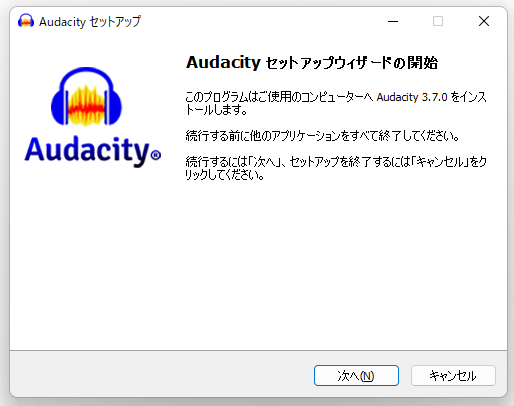
ステップ2: インストールウィンドウでAudacityに関する情報セクションを読みます。
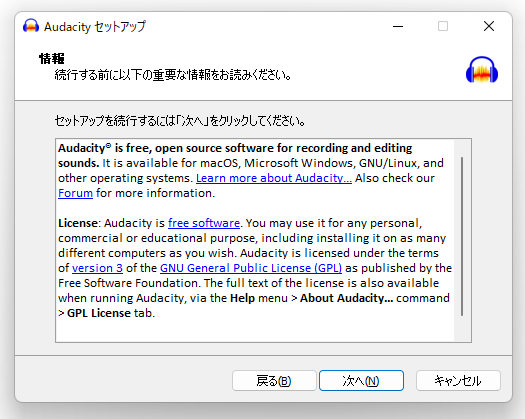
ステップ3: インストールパス/場所を選択します。
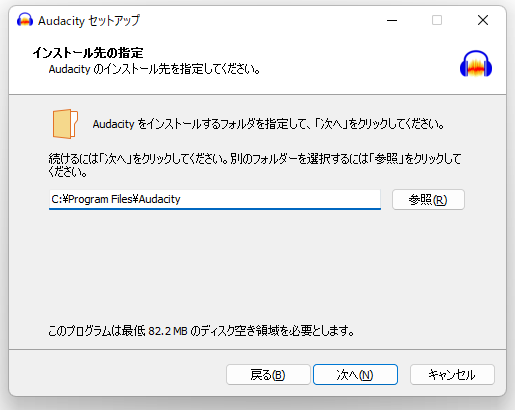
ステップ4: インストールを完了します。
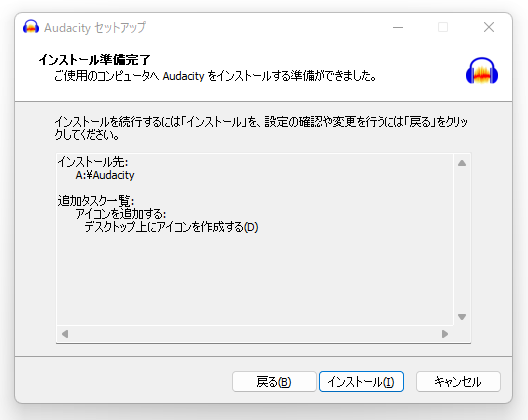
ステップ5: インストールが完了するのを待ちます。
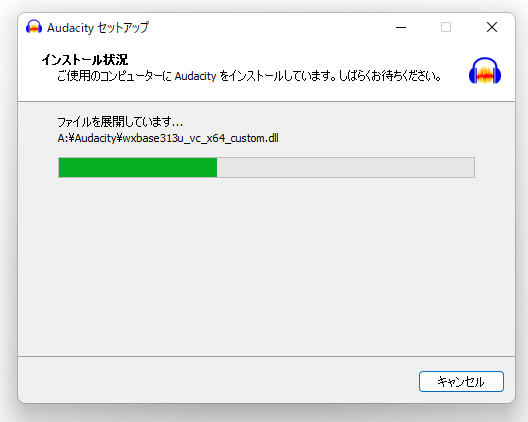
ステップ6: Audacityを起動します。
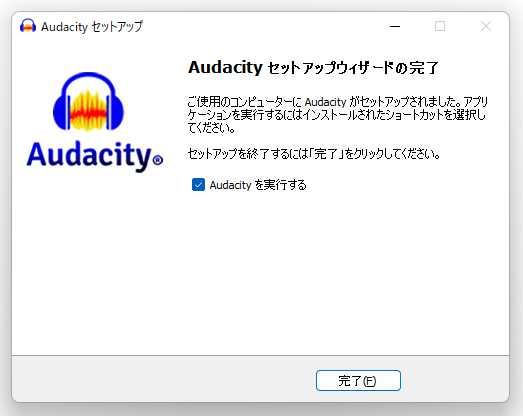
この後すぐに、Audacity ソフトウェアのメイン画面が表示されるはずです。
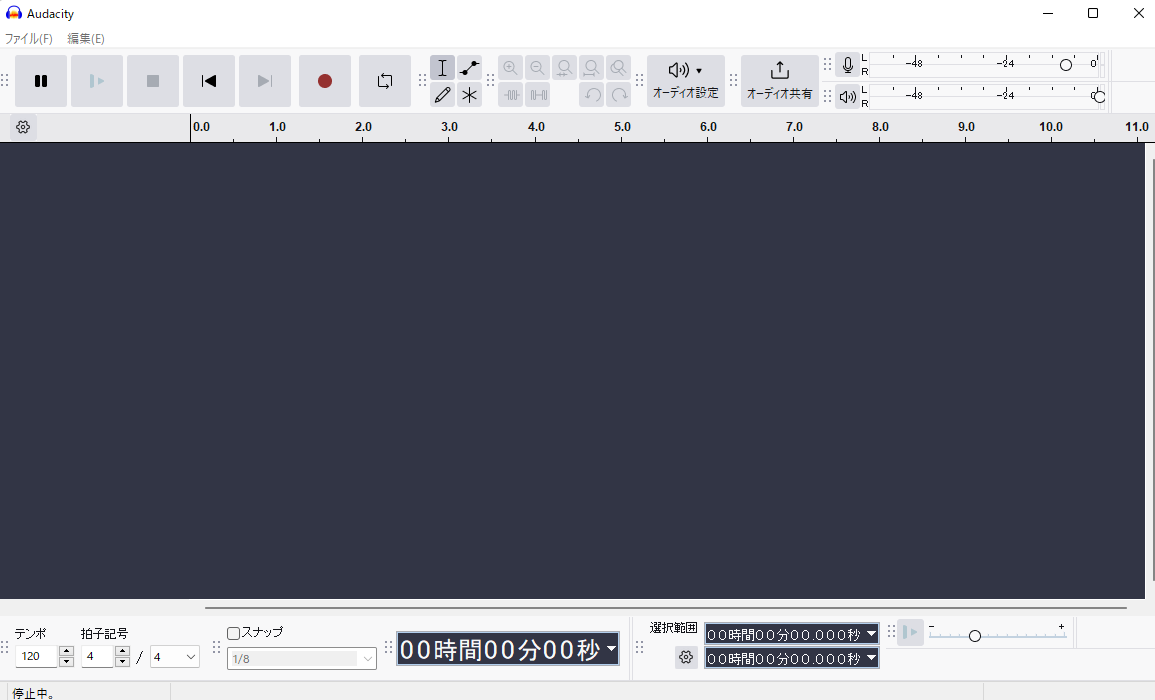
Audacityは無料のソフトウェアであり、費用はかかりません。しかし、多くの人々が有料ソフトウェアだと思っているため、潜在的な購入者はこのソフトウェアの信頼性について心配しています。このソフトウェアの古いバージョンにはバグが発生する問題がありました。
言い換えれば、オーディオ録音を編集またはクリップしようとするユーザーに問題を引き起こすことがありました。Audacityは以来、デバッグレポートを統合して迅速な修正を提供しています:
その後、開発者はこれらの問題を避けるために様々な修正を行ってきました。個人の信頼性については、Audacityは以下を示唆する可能性のある特権を要求しません:
これにより、Audacityが単なるオーディオ編集ツールであることが証明されます。その他、オープンソースの性質は、容易にカスタマイズすることを可能にします。
Audacityは多くの可能性を持つオーディオツールです。そのため、このツールのパフォーマンスはいくつかの点に基づいて評価できます:
今、このソフトウェアでのオーディオ編集はUIデザインのおかげで比較的簡単です。何かオーディオクリップをインポートまたは追加すると、次のようになります:
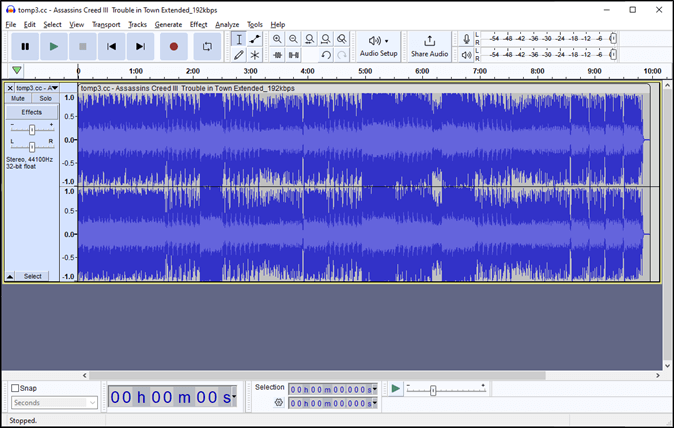
では、いくつかのエフェクトを追加したいとしましょう。その場合、エフェクトのセクションに移動していくつかのオプションを確認します。次に、フォーマットも変更できます。またはビットレート。このようにして、ユーザーは自分のオーディオファイルや録音などを簡単に変更できます。しかし、AudacityにはUSBサウンドカードとの互換性に関する小さな問題があります。Audacityでオーディオを録音しようとしたときの状況は以下の通りです:
エラーダイアログボックスを読んで、それが録音デバイスに関連していることがわかります。しかし、デバイス(マイクロフォン)は他の録音ソフトウェアでは問題なく機能しており、問題はAudacity側にあるということです。
Audacityの代わりに使用できる別のソフトウェアがあります。その一つがEaseUS RecExpertsです。これはスクリーンレコーダーであり、オーディオおよびビデオ編集ソフトウェアでもあります。つまり、先ほどのAudacityソフトウェアで見た録音エラーを心配する必要がなくなります。
しかし、このツールには考慮すべき多くの他の詳細があります。もし私たちに一つを推薦するよう求めるなら、オーディオクリップを録音して編集する能力のために検討すべきです。その理由は以下の通りです:
✨主要機能
👍長所
👎短所
Audacityは非常に安全に使用でき、ユーザーに問題を引き起こすことはないはずです。フリーウェアであることを考慮すると安全性について疑問を持つ人もいるかもしれませんが、オーディオ編集やクリッピングの用途で使用している限り、問題はありません。
ただし、Audacityは時々録音ソフトウェアとしてあまり優れていないため、制限が始まるところです。その代わりに、ユーザーはEaseUS RecExpertsのようなもっと信頼性の高いものを試すべきです。それは何の問題も引き起こさず、スムーズにオーディオを録音します。
Audacityはフリーウェアなので、費用がかからないものの欠点について話すのは理想的なシナリオとは言えません。しかし、無料であるために、例えば録音の統合が十分でないといった制限があります。したがって、Audacityの主な欠点は、オーディオソフトウェアであるにもかかわらず、マイク録音の品質が悪いことです。
Audacityは無料であるだけでなく、オープンソースでもあります。そのため、WindowsだけでなくMacやLinuxなど、さまざまなプラットフォームでサポートされています。費用はかかりませんが、ウェブサイトで寄付をすることもできます。
Audacityのウェブサイトにはプライバシーポリシーがあります。それによると、Audacityは特定のユーザーを識別するのに役立つ情報を収集しないとされています。つまり、Audacityツールを使用しているすべての人は匿名で行っています。
Audacityはサイトではなくソフトウェアであることを考慮すると、オーディオ編集に適したソフトウェアです。このツールのオンラインバージョンはまだ存在していません。つまり、MacやWindowsのユーザーはオーディオを編集するために、それをコンピュータにダウンロードする必要があります。